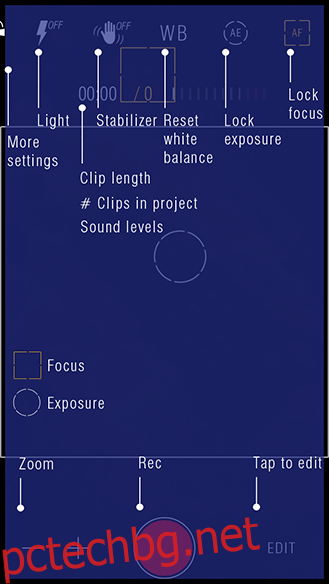Приложенията за редактиране на видео не са точно жанр с огромно търсене. Да не кажа, че не е популярен, но привлича ниша. Професионалистите вероятно използват инструменти от висок клас като Final Cut Pro X или Adobe Premiere Pro CC, докато секторът на ентусиастите вероятно използва нещо като Cinelab, iMovie, Movie Maker и т.н. Въпреки това, за ентусиасти в движение, техните опции са или безплатни приложения с много ограничени възможности или скъпи приложения, които вършат работата. Сега, с пускането и огромния успех на Kinomatic за iOS, приложение на стойност $3,99 в магазина за приложения, имаме инструмент, който може да записва, редактира, изобразява и качва вашите видеоклипове директно от вашето iOS устройство. Приложението в момента е наполовина намалено, така че покупката сега е изгодна сделка.
Когато за първи път започнах да провеждам този тест, реших, че резултатът е твърде слаб. По-късно разбрах, че съм намалил яркостта на екрана си. Проблемът беше разрешен чрез увеличаване на яркостта, но все още беше малко затъмнена в сравнение с видеокамерата по подразбиране. С приложения като Camera + получавате безброй персонализации, включително ISO, експозиция, скорост на затвора и т.н., които пряко влияят на светлината, което го прави удобно подобрение на камерата. В Kinomatic, освен баланс на бялото, заключване на експозицията и заключване на фокуса, няма много персонализации от видеорекордера. Това е само за да премахнем първо малките проблеми, за да можем да стигнем точно до добрите части.
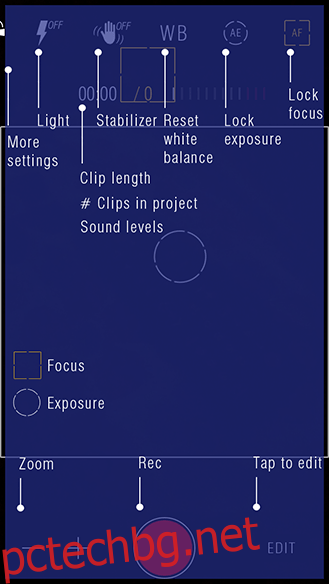
Записване
Както казахме, имаше проблеми със светлината и ако сме напълно честни, има проблеми и с баланса на бялото, но това, което липсва на приложението във възможностите за запис, то компенсира чрез импортиране на медии. Можете просто да записвате с помощта на приложението по подразбиране или всяко приложение, което предпочитате, и можете да го импортирате в редактора. Въпреки това, ако настоявате да използвате Kinomatic рекордера, приложението ви позволява да записвате няколко екземпляра. Той разполага с два маркера, единият за експозиция, другият за фокус. Можете да ги заключите, в случай че намерите настройка, която работи за вас. След това има бутон за стабилизиране на изображението, светкавица (да се признае, че това помага значително на тъмнината). По-долу има червен кръг, натискането на който ще започне запис. След като записът започне, кръгът се превръща в квадрат, натискането на който приключва записа. До записа има бутони за цифрово увеличение, те работят доста гладко.
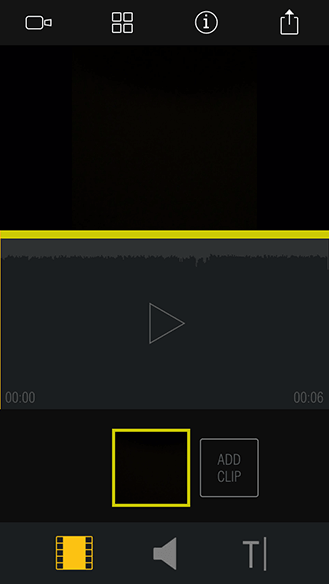
Редактиране
Това е мястото, където приложението наистина оказва влияние. Можете да използвате видеоклиповете, записани чрез приложението, или можете да импортирате видеоклипове, които сте записали другаде. Можете да добавяте текст, да премахвате/замените звук и да свързвате колекция, която най-добре представя моментите, както сте избрали да ги видите. За да бъдем честни, приложението е близо до Movie Maker, отколкото до Final Cut Pro X, но дори и с ограничения за мобилни устройства и всичко останало, това приложение предлага повече от средното приложение в този ценови диапазон. Има и интересно затихване и затихване между видеоклиповете, достатъчно, за да елиминира скока в звука, без да привлича вниманието към него.
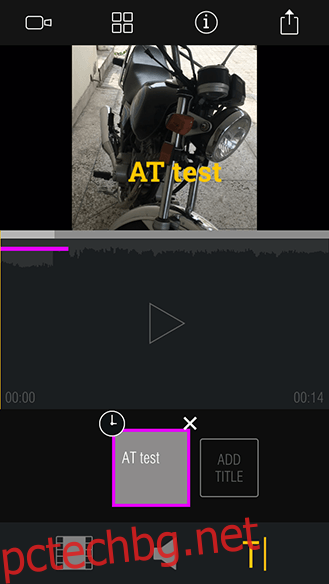
Разбира се, това не е предназначено за професионалисти, но ако сте влогър или може би компресирате свързани видеоклипове в един файл, това е приложението за вас.
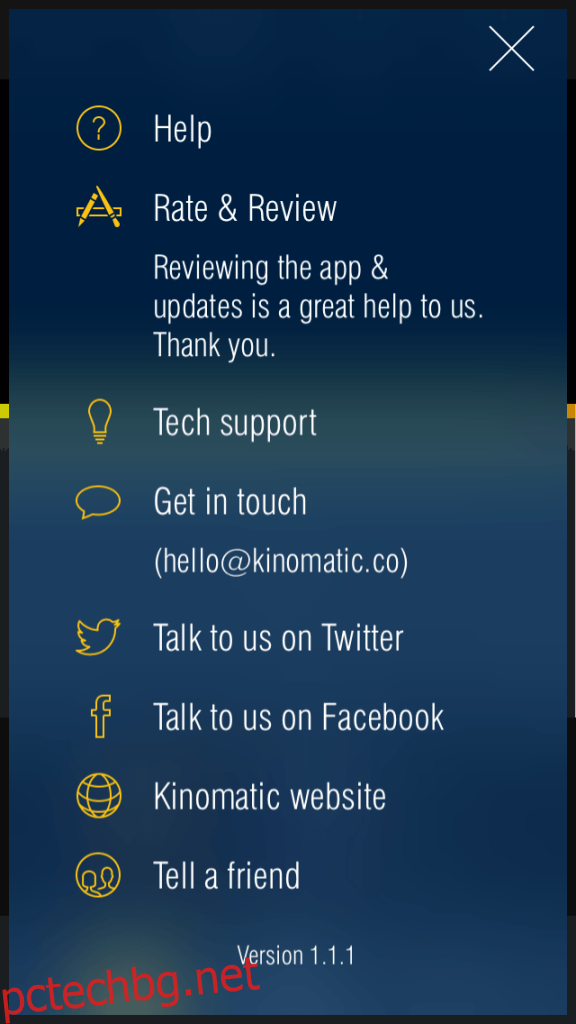
Можете да видите резултатите от видеоклип, направен с това приложение тук.
Вземете Kinomatic за iOS [$1.99 for a limited time, then available for $3.99]